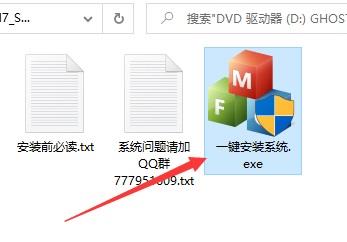win10是一款非常好用的微软系统,是一个非常稳定,成熟的系统。但是很多小伙伴在使用win10系统的时候,还是会出现各种问题。比如:0xc0000f。那么出现这种情况要怎么解决呢?下面为
win10是一款非常好用的微软系统,是一个非常稳定,成熟的系统。但是很多小伙伴在使用win10系统的时候,还是会出现各种问题。比如:0xc0000f。那么出现这种情况要怎么解决呢?下面为大家带来相关的介绍,快一起来看看吧!
win10 0xc0000f怎么办:方法一:
1、首先我们尝试重启电脑,如果可以正常进入系统,就在左下角搜索“cmd”
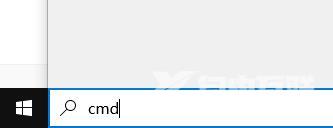
2、然后在其中选择“以管理员身份运行”
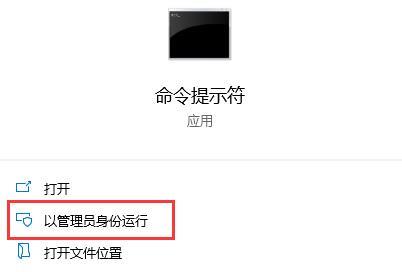
3、接着在其中依次输入以下命令(一次一行)
DISM.exe /Online /Cleanup-Image /ScanHealth
DISM.exe /Online /Cleanup-Image /CheckHealth
DISM.exe /Online /Cleanup-image /Restorehealth
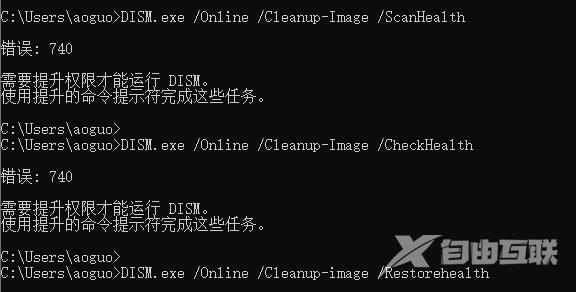
4、接着我们不需要管这些命令是否运行成功,然后输入“sfc /scannow”回车确定。
5、运行完成后我们只要重启电脑就可以彻底解决问题了。
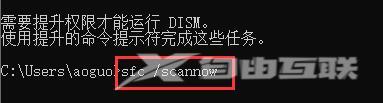
6、如果我们无法进入系统,可以先进入高级选项,然后在其中打开“命令提示符”
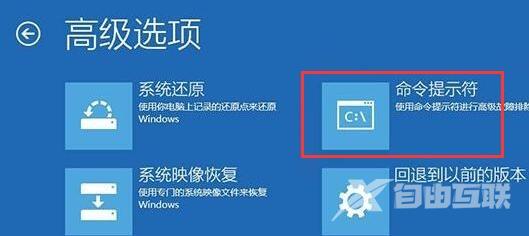
方法二:
1、如果使用以上命令无法修复问题,那么就只能重装系统了。【win10 21h1下载】
2、如果大家不知道怎么重装,可以点击右侧链接查看本站提供的详细教程。【系统安装教程】